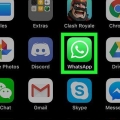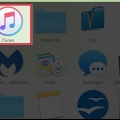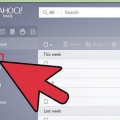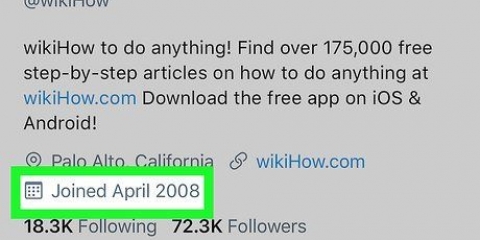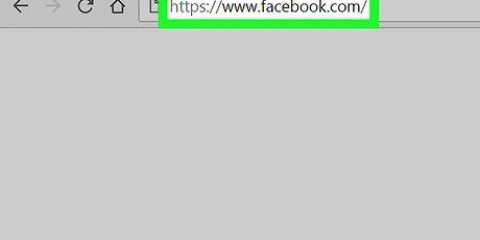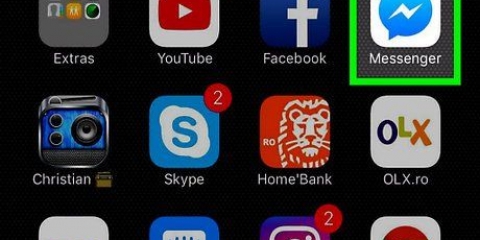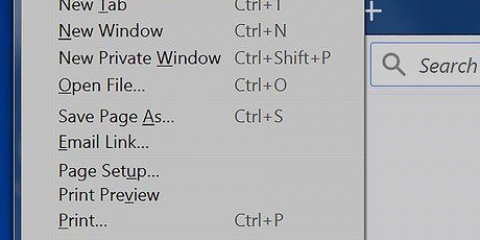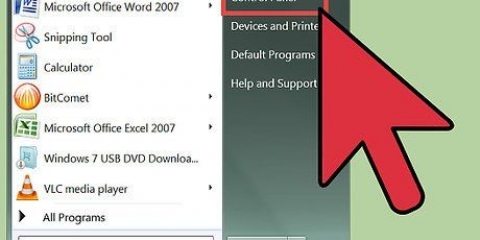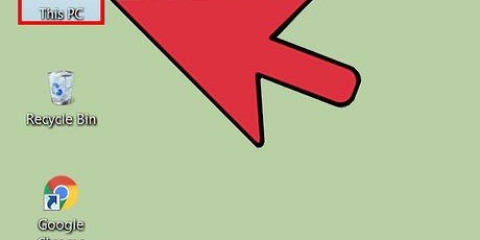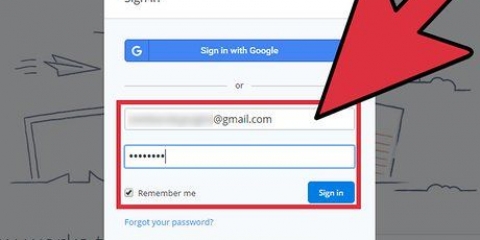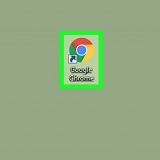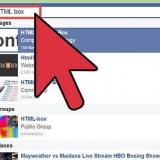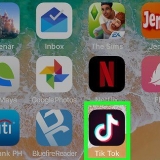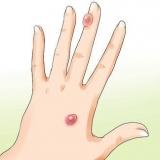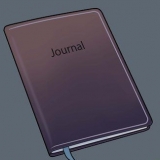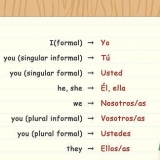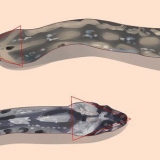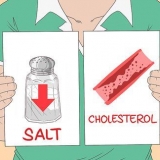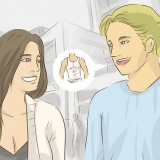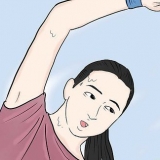Trykke ⊞ vinde+R, type renmgr og tryk ↵ Indtast. Åbn kontrolpanelet, vælg `System og sikkerhed`, vælg derefter `Administrative værktøjer`. Åbn Diskoprydning fra listen, der vises.





Windows-kortmappen.slette gamle
Indhold
Når du opgraderer eller geninstallerer Windows, kan dine gamle filer være i en mappe på dit C:-drev mærket Windows.gammel blive placeret. Dette er fantastisk til at få dine gamle filer tilbage, men det kan optage meget plads på din computer. Du kan ikke slette mappen som de fleste mapper, men Windows indeholder et værktøj, der giver dig mulighed for hurtigt at slette den.
Trin

1. Kopier alle vigtige filer fra mappen .Windows.gammelfør du sletter den. Kortet Windows.gammel indeholder filer og indstillinger fra din tidligere Windows-installation. Sørg for, at alle de filer, du har brug for, er kopieret til dine nuværende brugermapper før dig Windows.gammel sletter.
- Åbn vinduet Computer/Denne computer fra menuen Start. Windows 8-brugere kan klikke ⊞ vinde+E at trykke.
- Dobbeltklik på det drev, der indeholder Windows. Dette er normalt C:-disk.
- Dobbeltklik på mappen Windows.gammel.
- Dobbeltklik på mappen Brugere og åbn derefter mappen for den brugerkonto, du vil hente filer fra.
- Kopier og indsæt alle filer, du vil beholde i dine nuværende brugermapper (dokumenter, billeder, videoer osv.). Du kan også flytte filer til dit skrivebord.

2. Åbn diskrensningsværktøjet. Dette værktøj hjælper automatisk mappen Windows.gammel at slette. Der er et par forskellige måder at åbne det på.

3. Vælg disken med .Windows.gammel. Dette er normalt station C:.

4. Vent, mens Diskoprydning scanner drevet. Det kan tage nogle minutter.

5. tryk på knappen .Ryd op i systemfiler. Du bliver muligvis bedt om administratoradgangskoden.

6. Vælg dit drev igen, hvis du bliver bedt om det. Diskoprydning vil genscanne drevet.

7. Marker afkrydsningsfeltet `Tidligere Windows-installation(er)`. Du kan også markere afkrydsningsfelterne for andre typer filer på listen, som du vil slette.

8. Klik på .Okay til mappenWindows.gammel at slette. Klik på Slet filer for at bekræfte, at du vil slette mappen.
Fejlfinding
 1. Jeg kan få kortet .Windows.gammelslet ikke, når jeg trækker den til papirkurven. Det Windows.gammel mappen er beskyttet, og du vil sandsynligvis støde på fejl, hvis du prøver at trække den til papirkurven eller højreklikke på den for at slette den. Følg i stedet trinene ovenfor for helt at slette mappen.
1. Jeg kan få kortet .Windows.gammelslet ikke, når jeg trækker den til papirkurven. Det Windows.gammel mappen er beskyttet, og du vil sandsynligvis støde på fejl, hvis du prøver at trække den til papirkurven eller højreklikke på den for at slette den. Følg i stedet trinene ovenfor for helt at slette mappen. 2. Diskoprydning vil have mappen .Windows.gammel Fjern ikke. Dette kan skyldes, hvis du har mere end én mappe med en Windows.gammel har, såsom en mappe Windows.gammel.000.
2. Diskoprydning vil have mappen .Windows.gammel Fjern ikke. Dette kan skyldes, hvis du har mere end én mappe med en Windows.gammel har, såsom en mappe Windows.gammel.000.- Åbn kommandoprompt som administrator. Du kan gøre dette ved at klikke på Start-menuen, højreklikke på kommandoprompten og vælge `Kør som adininistrator`. Windows 8-brugere kan højreklikke på Windows-knappen og vælge `Kommandoprompt (Admin)`.
- type RD /S /Q %SystemDrive%windows.gammel og tryk ↵ Indtast. Kortet Windows.gammel slettes med det samme.
- Gentag for alt det ekstra Windows.gammel mapper. For eksempel Windows.gammel.000 for at slette, skriv RD /S /Q %SystemDrive%windows.gammel.000 og tryk ↵ Indtast.
- Afslut kommandoprompt. [Se selvstudiet: https://www.Youtube.dk/embed/c7v4NToni6s]
Tips
- Windows 8 sletter automatisk mappen efter 28 dage Windows.gammel fjerne.
Artikler om emnet "Windows-kortmappen.slette gamle"
Оцените, пожалуйста статью
Populær